Какво представлява папката Perflogs на устройство C и мога ли да я изтрия?
При инсталирането на Windows операционни системи от седма версия и по-горе (например след XP), потребителите виждат доста нововъведения. В частност, това се отнася до появата на някои неясни директории, които преди не са били на системния диск. Една от тях е директорията на PerfLogs. Какъв тип папка под това име се показва в "Explorer" или в друг файлов мениджър, след това ще се разглежда. За да разберем това, първо ще разгледаме за какво е създадена тази директория в системата.
Какво представлява папката PerfLogs на диска C?
Тази директория за първи път е въведена във файловата структура само в Windows 7. В момента тя присъства във всички най-нови операционни системи. Но за какво се използва директорията на PerfLogs? Каква е тази папка в Windows 10, както и в Windows 7 или 8?
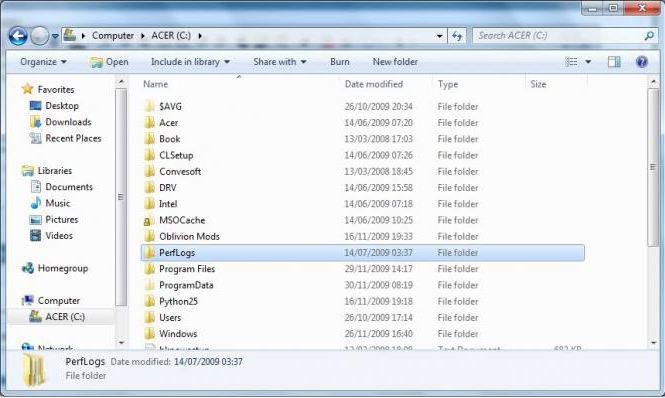
За да разберете неговата цел, просто трябва да преведете съкращението на името. Първата част (Perf) се формира от английския Performance, който може да се интерпретира като "дизайн" или "изпълнение", а вторият (Logs) обозначава дневници или специални системни отчети, съответстващи на протокола на производителността.
Какви данни се съхраняват в директорията
Следователно, когато говорим за папката PerfLogs, не е трудно да разберем, че това е място, където да съхранявате специални файлове, които записват резултатите от тестовете за производителност, ако има такива.
Заслужава да се отбележи, че колкото повече тестове се извършват, толкова повече файлове се записват там. А те от своя страна могат да бъдат доста големи по размер, тъй като старите доклади не изчезват никъде. С други думи, новите доклади не се записват върху старите. В крайна сметка, количеството консумирано дисково пространство може значително да се увеличи.
Настройки по подразбиране
Каква е папката на PerfLogs в Windows 7 или системите с по-висок ранг е малко разбираема. Сега няколко думи за нюансите, които всеки потребител на компютърна система трябва да знае.

Факт е, че първоначално няма информация в тази директория (тя е празна или заема минималната сума). Данните за отчетите се появяват само след тестовете за производителност, използващи операционната система. Те се използват главно след известно време, когато системата започва значително да забавя или да причинява повреди на системно ниво, което води до увеличаване на натоварването на хардуерните ресурси. По този начин, колкото по-често провеждате тестове, толкова по-голяма ще бъде директорията. Всичко това обаче важи само за инструментариума на Windows. Следователно, за да не се изхвърля системният дял, е по-добре да се използват помощни програми на трети страни за тестване на производителността.
Преглед на регистрационните файлове
Много потребители биха искали да видят пълните отчети, например, за да открият причините за спада в производителността на системата. Но не е възможно просто да отворите файловете, намиращи се в директорията на PerfLogs (нито една програма не е свързана с техните разширения в Windows).
Така че каква е папката на PerfLogs, ако не можете да отворите съдържанието му? Проблемът тук е, че тази директория се отнася до услугата за мониторинг на производителността, но не и тази, която е налична в диспечера на задачите, а тази, която е представена като скрито стандартно приложение.
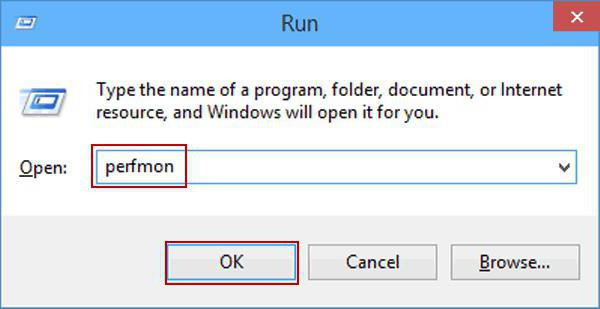
Можете да го извикате чрез обичайното меню "Run", ако въведете командата perfmon, т.е. съкратеното име на монитора за изпълнение. В самия монитор трябва да използвате броячи за ефективност, разделени на групи, където можете да видите резултатите от всички проверки.
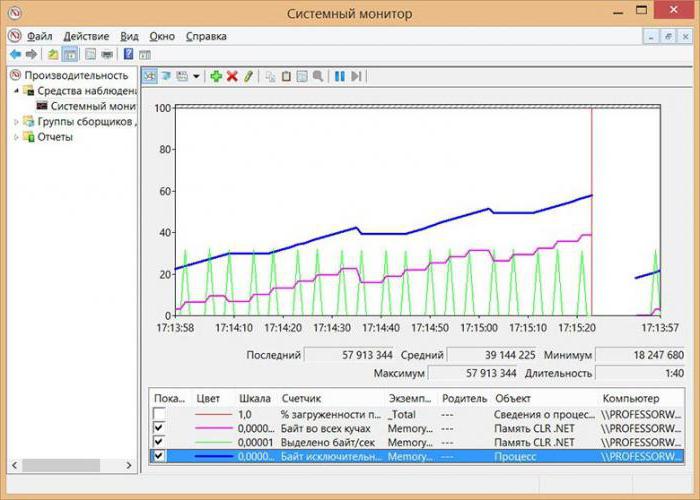
В този случай тестовите файлове се зареждат автоматично, но резултатът от общия доклад за всички категории не се съхранява в главната директория, а в подпапката Diagnostics, която се намира в системната папка на главната директория (PerfLogs). По този начин не е необходимо да се отварят файлове един по един.
Възможно ли е да изтриете папката PerfLogs
Да кажем няколко думи за възможността или невъзможността на това действие. Тъй като, както вече беше отбелязано, файловете, съдържащи се в директорията, могат да заемат твърде много дисково пространство, много потребители имат съвсем естествен въпрос дали можете да се отървете от тази директория.
Можете да изтриете папката с всички файлове и поддиректории, но това няма да се отрази на производителността на операционната система. Потребителят само ще загуби възможността да види резултатите от проверките, ако ги е провел. Що се отнася до самата папка, дори и след изтриването й, операционната система, когато се рестартира, използвайки собствените си автоматизирани средства за възстановяване на настройки (записи в регистъра, папки и файлове), ще създаде директория със същото име автоматично. Тя ще бъде разположена на същото място, където е била разположена изтритата папка. Както и в настройките по подразбиране, тази автоматично създадена директория първоначално ще бъде празна! Веднага след като започнете да проверявате системата за представяне, веднага получавате увеличение на размера му. Заключение: Не проверявайте твърде често, за да не увеличавате количеството информация в папката PerfLogs, тогава тя няма да се намесва.
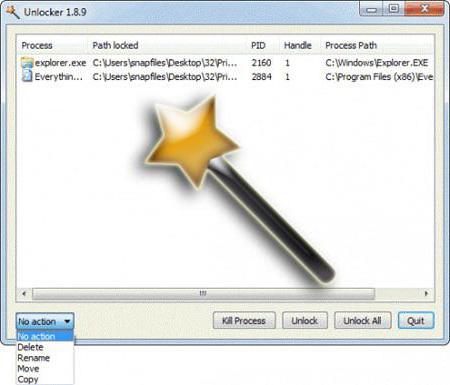
Ако решението за изтриване на папката е направено, но в "Explorer" не може да бъде изтрито по стандартния метод, можете да използвате програмата Unlocker unlock или да влезете в системата под регистрационния запис на администратора. Още по-лесно е да го активирате, за да влезете през командния ред, за да можете веднага да зададете всички административни права. Но самата командна конзола първоначално трябва да работи само с администраторски права.
В заключение
Това е всичко за директорията на PerfLogs. Каква е папката на системния диск и за какво се надявам, сега е станало ясно. Що се отнася до изтриването на директория, изборът зависи от потребителя. Ако понякога се налага да разглеждате резултатите от доклада, за да сравните тестове за различни времеви точки, по-добре е да не докосвате каталога. Ако пространството в системния дял е изключително ограничено, можете да изтриете директорията. И не забравяйте, че за нормалното функциониране на всяка система от последните поколения е необходимо да се запазят поне 10-15% от общия обем на системния диск. В присъствието на мощни процесори и големи количества RAM, както и за намаляване на използването на системния дял, можете просто да деактивирате виртуалната памет (деактивирайте използването на файла за виртуална памет).